3.4. ДОБАВЛЕНИЕ ПАСПОРТА ОБЪЕКТА УЧЕТА
В данном разделе описано добавления паспорта следующего типа: Паспорт учетного участка (по 743-ППМ).
Паспорта в системе распределены по папкам. Список разделов-папок паспортов указывается в пункте Реестр зеленых насаждений -> Справочники -> Разделы паспортов – папки:
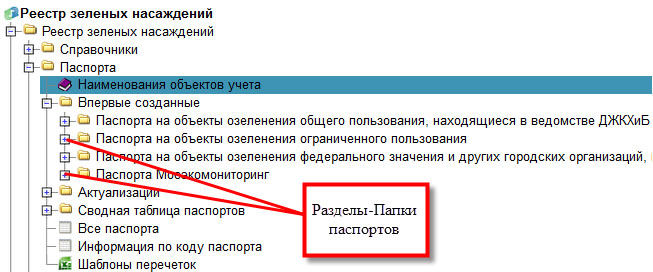
Список разделов-папок паспортов
Список разделов следующий:
- Паспорта Мосэкомониторинг;
- Паспорта на объекты озеленения общего пользования, находящиеся в ведомстве ДЖКХиБ и префектур АО;
- Паспорта на объекты озеленения ограниченного пользования;
- Паспорта на объекты озеленения федерального значения и других городских организаций, в том числе на территориях сторонних землепользователей.
Для добавления паспорта объекта учета необходимо перейти в раздел Реестр зеленых насаждений -> Паспорта -> Впервые созданные. Далее необходимо определить к какому подразделу относится создаваемый паспорт.
При переходе в соответствующий подраздел откроется список уже добавленных в данный раздел паспортов, доступных текущему пользователю.
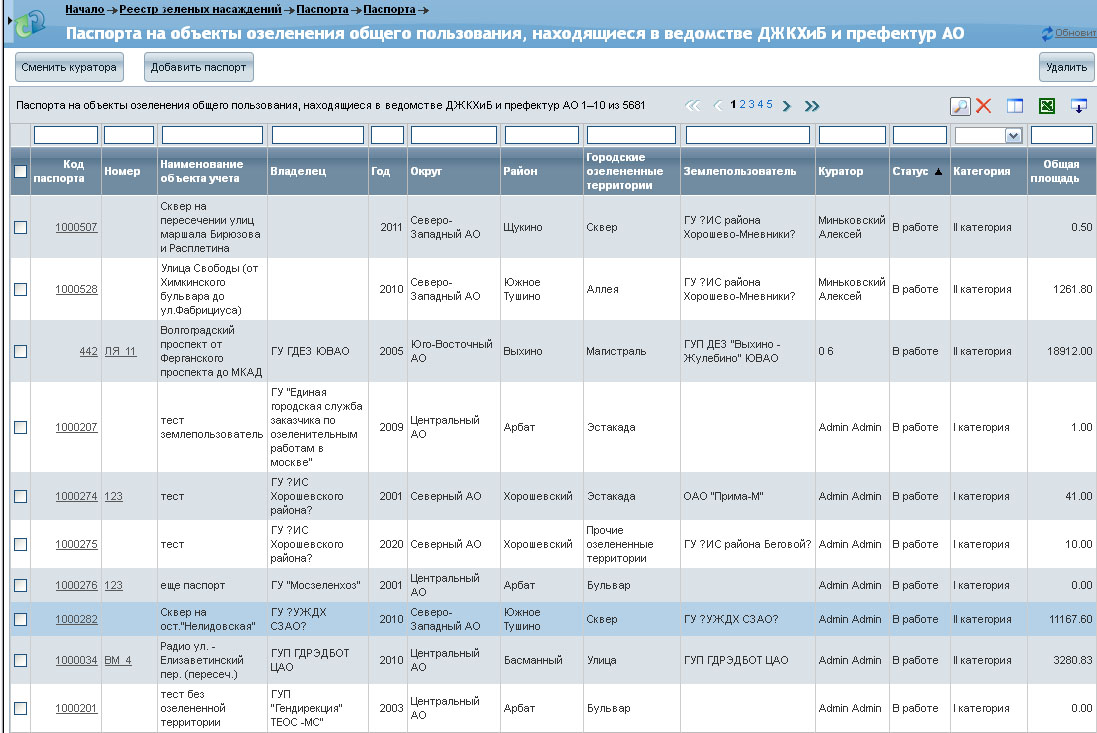
Список паспортов, доступных текущему пользователю
Создание паспорта проходит в несколько этапов. Для добавления паспорта необходимо нажать на кнопку Добавить па спорт. Откроется первая форма регистрации данного объекта в системе.
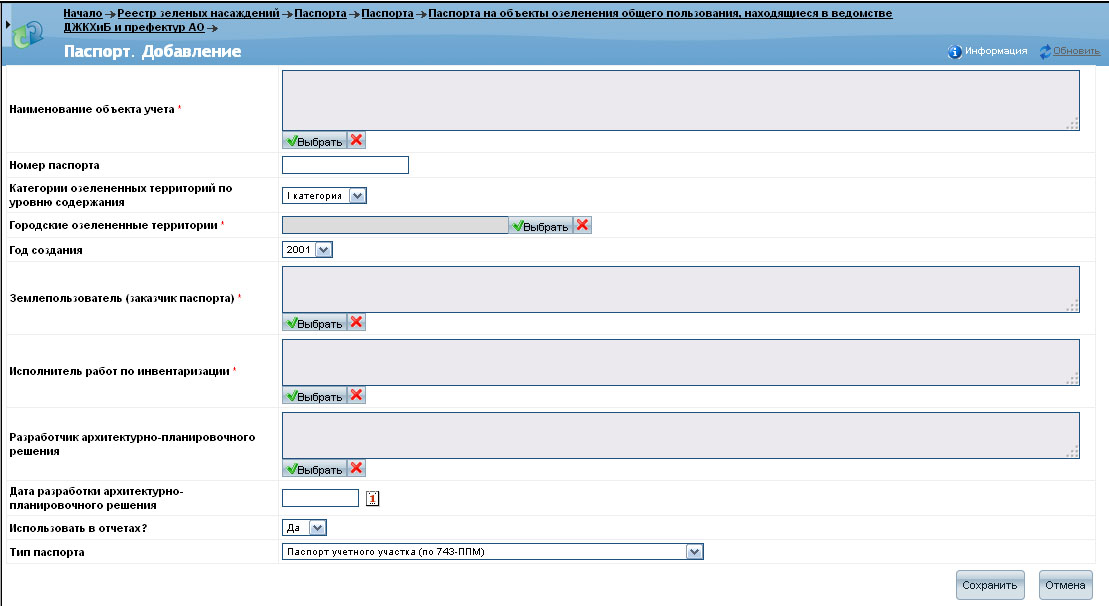
Первая форма регистрации данного объекта в системе
Карточка формы содержит следующие поля:
| Наименование поля | Описание |
|---|---|
| Наименование объекта учета | Выбирается из предоставляемого списка зарегистрированных объектов учета. Поле обязательно для заполнения. |
| Номер паспорта | Здесь пользователь в произвольном формате задает номер, который будет присвоен данному паспорту. |
| Категория озелененных территорий по уровню содержания | Выбирается из фиксированного списка. Может принимать значения: I категория, II категория, III категория. |
| Городские озелененные территории |
Поле обязательно для заполнения. Выбирается вариант из фиксированного списка, может принимать следующие значения:
Данный список зарегистрирован в системе по умолчанию, он будет доступен при первой же загрузке. |
| Год создания | Указывается год создания объекта учета в формате ГГГГ. |
| Землепользователь (заказчик паспорта). | Поле обязательно для заполнения. Список заказчиков содержится в пункте Общая информация -> Администрирование -> Организации -> Управление доступом -> Организации. |
| Исполнитель работ по инвентаризации |
Поле обязательно для заполнения. Указывается Исполнитель работ. Список исполнителей содержится в пункте Общая информация -> Администрирование -> Организации -> Управление доступом -> Сотрудники.
|
| Разработчик архитектурно-планировочного решения | Указывается разработчик архитектурно-планировочного решения, список разработчиков содержится в пункте Общая информация -> Администрирование -> Организации -> Управление доступом -> Организации. |
| Дата разработки архитектурно-планировочного решения | Указывается дата разработки архитектурно-планировочного решения. Можно задать вручную в формате ДД/ММ/ГГГГ или воспользоваться системным календарем. |
| Тип паспорта |
Тип паспорта определяет набор создаваемых вкладок. Типы паспортов следующие:
|
После заполнения полей карточки нажмите на кнопку «Сохранить», будет осуществлен переход на Этап 2, откроется окно Сведения о Заказчике и Исполнителе работ по инвентаризации зеленых насаждений.
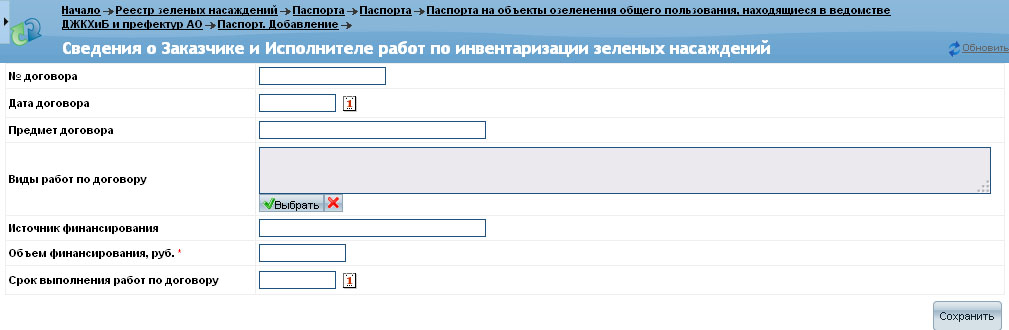
Сведения о Заказчике и Исполнителе работ по инвентаризации зеленых насаждений
Карточка добавления сведений о заказчике и исполнители содержит следующие поля:
| Наименование поля | Описание |
|---|---|
| № Договора | Вводятся сведение о договоре. |
| Дата договора | Вводятся сведение о договоре. |
| Предмет договора – поле обязательно для заполнения. | Вводятся сведение о договоре. |
| Виды работ по договору | Вид работ выбирается из фиксированного списка, который отображается в пункте Реестр зеленых насаждений -> Справочники -> Виды работ по договору. |
| Источник финансирования | Поле обязательно для заполнения. |
| Объем финансирования, руб. | Поле обязательно для заполнения. Значение задается в рублях. |
| Срок выполнения работ по договору | Дату окончания работ по договору можно задать в формате ДД/ММ/ГГГГ или воспользоваться системным календарем. |
После заполнения полей карточки нажмите на кнопку Сохранить, будет осуществлен переход на Этап 3, откроется форма Здания и сооружения.

форма Здания и сооружения
Если зданий и сооружений на объекте не имеется, необходимо нажать на кнопку Зданий и сооружений на объекте не имеется, будет осуществлен переход к этапу 4.
При условии наличия на объекте зданий и сооружений, необходимо нажать на кнопку Добавить здания и сооружения, откроется окно добавления зданий и сооружений:
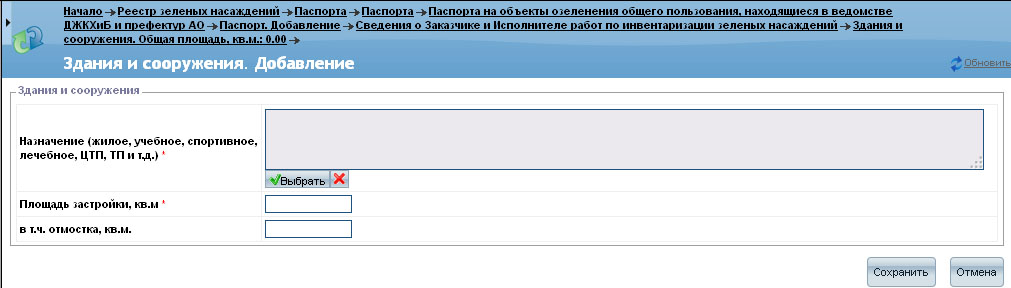
Окно добавления зданий и сооружений
Карточка добавления зданий и сооружений содержит поля, указанные в следующей таблице:
| Наименование поля | Описание |
|---|---|
| Назначение (жилое, учебное, спортивное, лечебное, ЦТП, ТП и т.д.) |
Поле обязательно для заполнения. Назначение здания или сооружения выбирается из фиксированного списка вариантов, который содержится в пункте Реестр зеленых насаждений -> Справочники -> Здания и сооружения.
|
| Площадь застройки, кв.м. | Поле обязательно для заполнения. Указывается площадь застройки в квадратных метрах. |
| В т.ч., отмостка, кв.м. |
Если для выбранного типа здания или сооружения в пункте Реестр Зеленых насаждений -> Справочники -> Здания и сооружения задана опция Заполнение поля Отмостка, то в данном поле в обязательном порядке нужно будет ввести значение отмостки в квадратных метрах.
|
После заполнения полей карточки, нажмите кнопку Сохранить, будет осуществлен переход к предыдущему окну Здания и сооружения. Добавленное здание отобразится в списке Здания и сооружения. При необходимости добавления дополнительных зданий и сооружений нажмите на кнопку Добавить здания и сооружения и повторите процедуру добавления необходимое число раз. После добавления всех зданий и сооружений нажмите Сохранить.
Будет осуществлен переход на Этап 4, откроется окно Плоскостные сооружения.
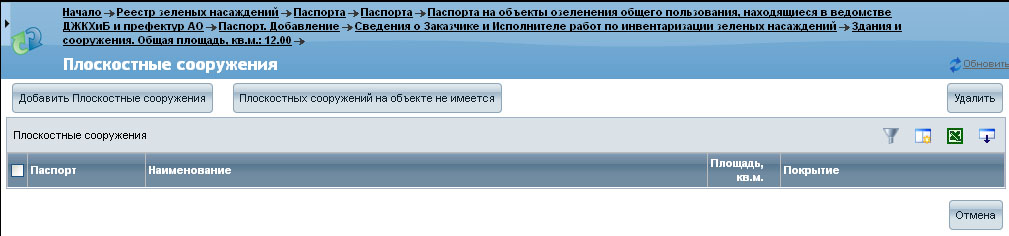
окно Плоскостные сооружения
Если плоскостных сооружений на объекте нет, необходимо нажать на кнопку «Плоскостных сооружений на объекте не имеется», будет осуществлен переход к этапу 5.
При условии наличия плоскостных сооружений на объекте, необходимо нажать на кнопку Добавить плоскостные сооружения, откроется окно добавления плоскостных сооружений.

окно добавления плоскостных сооружений
Карточка добавления зданий и сооружений содержит следующие поля:
| Наименование поля | Описание |
|---|---|
| Наименование |
Поле обязательно для заполнения. Из предоставляемого списка выбирается плоскостное сооружение. Список плоскостных сооружений содержится в пункте Реестр зеленых насаждений -> Справочники -> Плоскостные сооружения.
|
| Покрытие |
Поле обязательно для заполнения. Из предоставляемого списка выбирается покрытие плоскостного сооружения. Список покрытий содержится в пункте Реестр зеленых насаждений -> Справочники -> Типы покрытий.
|
| Площадь, кв.м. | Поле обязательно для заполнения. Необходимо задать площадь плоскостного сооружения в квадратных метрах. |
После заполнения полей карточки добавления плоскостных сооружений, нажмите кнопку Сохранить, будет осуществлен переход к предыдущему окну Плоскостные сооружения. В случае наличия нескольких плоскостных сооружений на объекте, повторите процедуру добавления необходимое число раз. После добавления всех плоскостных сооружений нажмите кнопку Сохранить, будет осуществлен переход на Этап 5, откроется окно Дорожно-тропиночная сеть.

окно Дорожно-тропиночная сеть
При условии наличия дорожно-тропиночной сети на объекте, нажмите на кнопку Добавить дорожно-тропиночную сеть, откроется окно добавления дорожно-тропиночной сети.
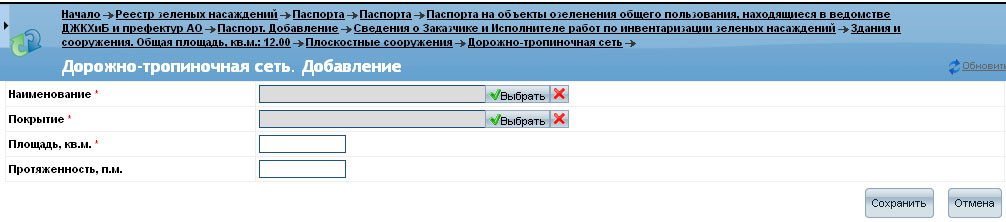
окно добавления дорожно-тропиночной сети
Карточка добавления дорожно-тропиночной сети содержит следующие поля:
| Наименование поля | Описание |
|---|---|
| Наименование |
Поле обязательно для заполнения. Из предоставляемого списка выбирается нужная дорожно-тропиночная сеть. Список дорожно-тропиночных сетей содержится в пункте Реестр зеленых насаждений -> Справочники -> Дорожно-тропиночная сеть.
|
| Покрытие |
Поле обязательно для заполнения. Из предоставляемого списка выбирается покрытие. Список покрытий содержится в разделе Реестр зеленых насаждений -> Справочники -> Типы покрытий.
|
| Площадь, кв.м. | Поле обязательно для заполнения. Указывается величина площади дорожно-тропиночной сети в квадратных метрах. |
| Протяженность, п.м. | Указывается протяженность дорожно-тропичной сети в погонных метрах. |
После заполнения полей карточки нажмите кнопку Сохранить. Осуществите процедуру добавления дорожно-тропиночной сети необходимое число раз. Все добавленные сети отобразятся в списке дорожно-тропиночных сетей. В окне Дорожно-тропиночные сети нажмите на кнопку Сохранить. Будет осуществлен переход на Этап 6, откроется окно Газоны.
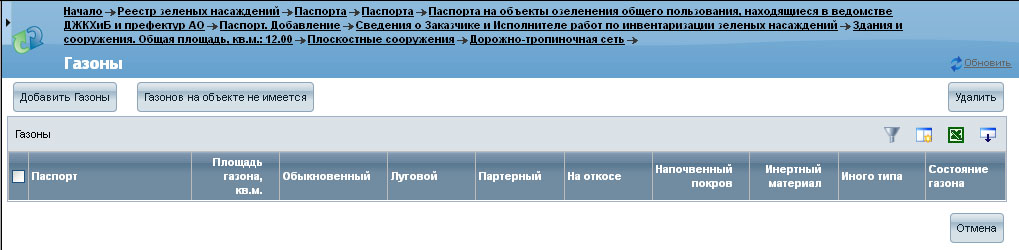
окно Газоны
В случае наличия на объекте газонов необходимо нажать на кнопку Добавить газоны, откроется окно добавления газонов.
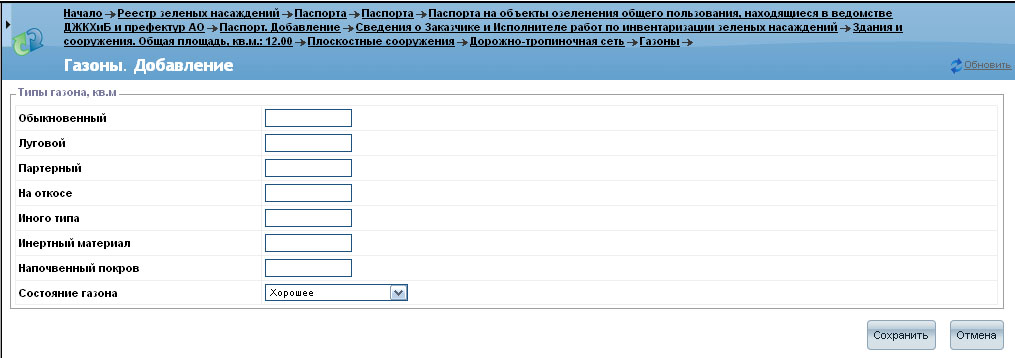
окно добавления газонов
Карточка добавления газонов содержит следующие поля:
| Наименование поля | Описание |
|---|---|
|
|
Список газонов задается в системе по умолчанию и не подлежит редактированию. Напротив типа газона необходимо задать его площадь в квадратных метрах.
|
| Напочвенный покров | Указывается площадь напочвенного покрова в квадратных метрах. |
| Состояние газона |
Из предлагаемого списка выбирается состояние газона:
Список состояний содержится в пункте Реестр зеленых насаждений -> Справочники -> Газоны -> Состояния газонов. |
После заполнения полей карточки нажмите кнопку Сохранить. Осуществите процедуру добавления газонов необходимое число раз. Все добавленные газоны отобразятся в списке газонов.
В окне Газоны нажмите на кнопку Сохранить. Будет осуществлен переход на Этап 7, откроется окно Цветники.
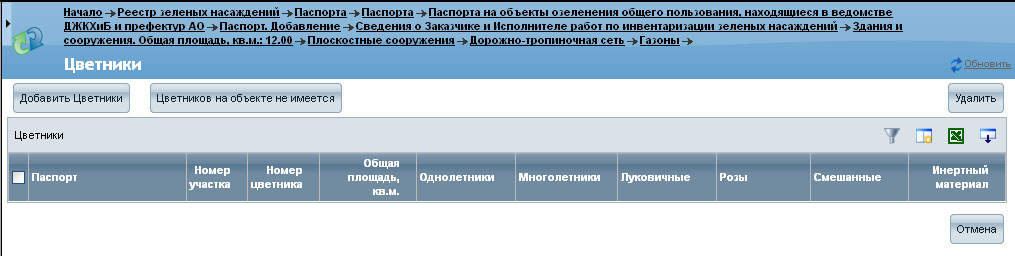
окно Цветники
В случае наличия на объекте цветников необходимо нажать кнопку Добавить цветники, откроется окно добавления цветников.
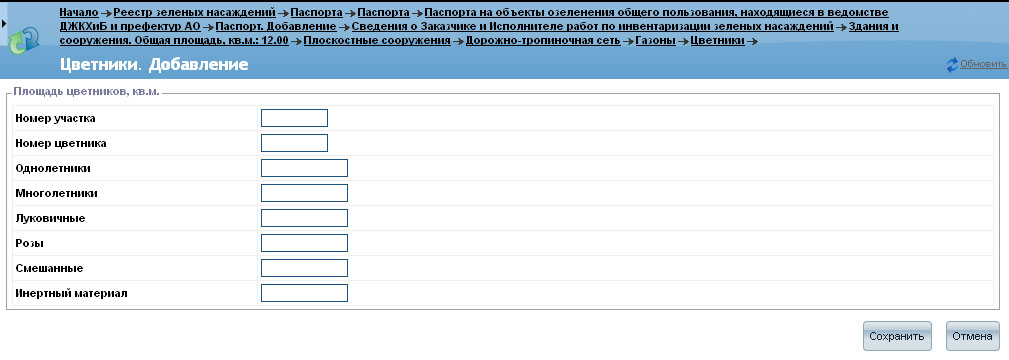
окно добавления цветников
Карточка добавления цветников содержит поля, указанные в следующей таблице:
| Наименование поля | Описание |
|---|---|
| Номер участка | Указывается номер участка. |
| Номер цветника | Указывается номер цветника. |
|
|
Указывается площадь цветника в квадратных метрах. Список цветников задается в системе по умолчанию и не подлежит редактированию. |
После заполнения полей карточки нажмите кнопку Сохранить. Осуществите процедуру добавления цветников необходимое число раз. Все добавленные цветники отобразятся в списке.
В окне Цветники нажмите на кнопку Сохранить. Будет осуществлен переход на Этап 8, откроется окно Малые архитектурные формы.

окно Малые архитектурные формы
В случае наличия на объекте элементов благоустройства, необходимо нажать на кнопку Добавить элементы благоустройства, откроется окно добавления элементов благоустройства (Рисунок 39). Данные сведения вводятся только для паспорта планировочного решения и благоустройства территории по форме 267-Р3М.
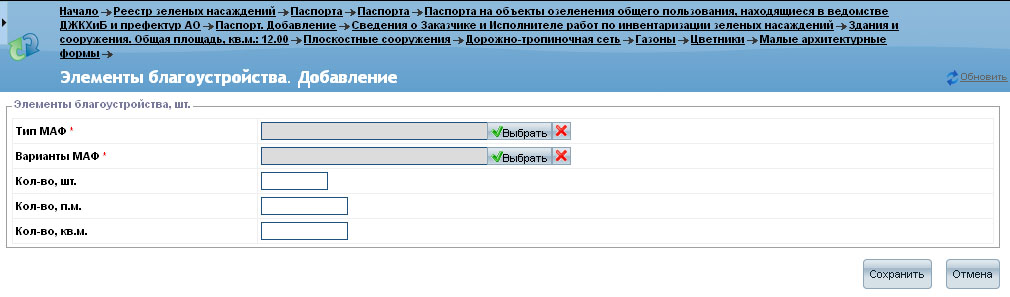
окно добавления элементов благоустройства
Карточка добавления элементов благоустройства содержит следующие поля:
| Наименование поля | Описание |
|---|---|
| Тип МАФ | Выбирается из фиксированного списка. Список МАФ содержится в пункте Реестр зеленых насаждений -> Справочники -> Малые архитектурные формы и элементы благоустройства. Поле обязательно для заполнения. |
| Варианты МАФ |
Выбирается из предлагаемого списка. Список вариантов МАФ настраивается во вкладке Варианты МАФ выбранного типа МАФ (Реестр зеленых насаждений -> Справочники -> Малые архитектурные формы и элементы благоустройства).
|
|
|
Указывается количество, площадь малых архитектурных сооружений. По крайней мере, одно из полей должно быть заполнено. |
После заполнения полей карточки нажмите кнопку Сохранить. Осуществите процедуру добавления МАФ необходимое число раз. Все добавленные МАФ отобразятся в списке.
В окне Малые архитектурные формы нажмите кнопку Сохранить. Будет осуществлен переход на этап 9, откроется окно МАФ: Ограды.
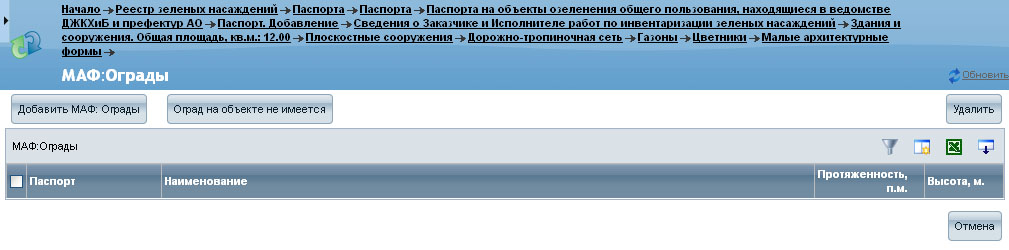
окно МАФ: Ограды
В случае наличия на объекте оград, необходимо нажать на кнопку Добавить МАФ: Ограды, откроется окно добавления оград.
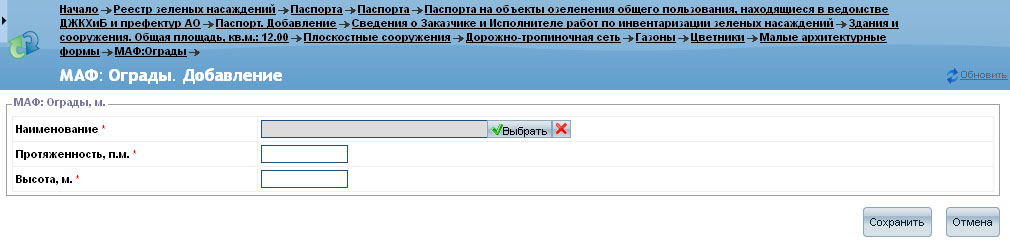
окно добавления оград
Форма содержит следующие поля:
| Наименование поля | Описание |
|---|---|
| Наименование | Поле обязательно для заполнения. Выбирается из фиксированного списка. Список оград содержится в пункте Реестр зеленых насаждений -> Справочники -> Малые архитектурные формы и элементы благоустройства. |
| Протяженность, п.м. | Поле обязательно для заполнения. Задается протяженность ограды в погонных метрах. |
| Высота, м | Поле обязательно для заполнения. Задается высота ограды в метрах. |
После заполнения полей карточки нажмите кнопку Сохранить. Осуществите процедуру добавления оград необходимое число раз. Все добавленные ограды отобразятся в списке.
В окне МАФ: ограды нажмите кнопку Сохранить. Будет осуществлен переход на этап 10, откроется окно Элементы организации рельефа.
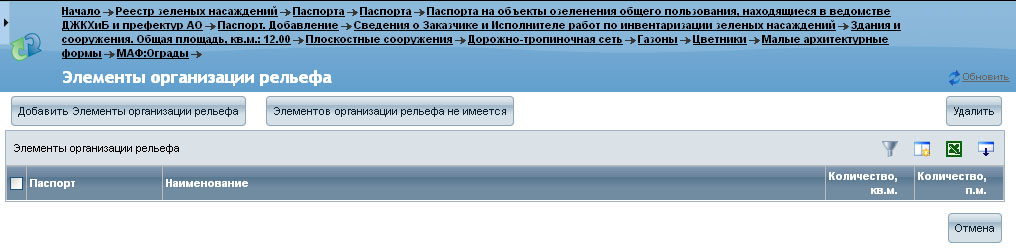
Элементы организации рельефа
В случае наличия элементов организации рельефа на объекте, необходимо нажать на кнопку “Добавить элементы организации рельефа”, откроется окно добавления элементов организации рельефа.
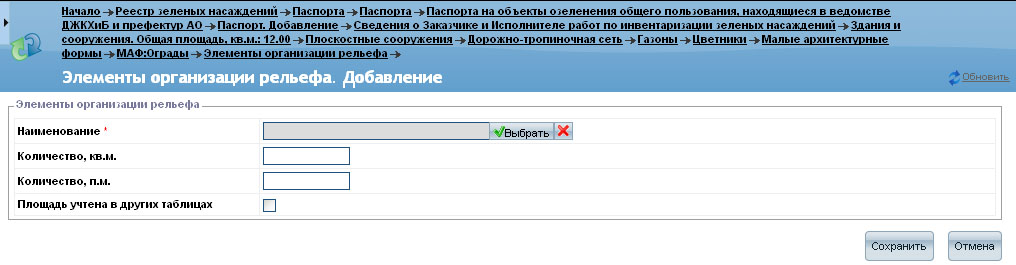
окно добавления элементов организации рельефа
| Наименование поля | Описание |
|---|---|
| Наименование |
Выбирается из предлагаемого списка. Список содержится в разделе Реестр зеленых насаждений -> Справочники -> Элементы организации рельефа. Поле обязательно для заполнения.
|
|
– Количество, кв.м. – Количество, п.м.
|
Необходимо указать хотя бы один из параметров. |
| Площадь учтена в других таблицах | Ставится галочка в случае, если данная площадь учтена в других таблицах. |
После заполнения полей карточки нажмите кнопку Сохранить. Осуществите процедуру добавления элементов рельефа необходимое число раз. Все добавленные элементы рельефа отобразятся в списке.
В окне Элементы организации рельефа нажмите кнопку Сохранить. Будет осуществлен переход на этап 11, откроется окно Системы функционального обеспечения.
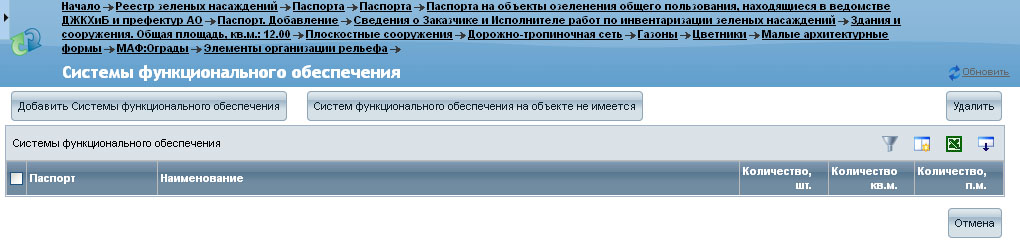
окно Системы функционального обеспечения
В случае наличия системы функционального обеспечения на объекте, необходимо нажать кнопку Добавить системы функционального обеспечения, откроется окно добавления систем функционального обеспечения.
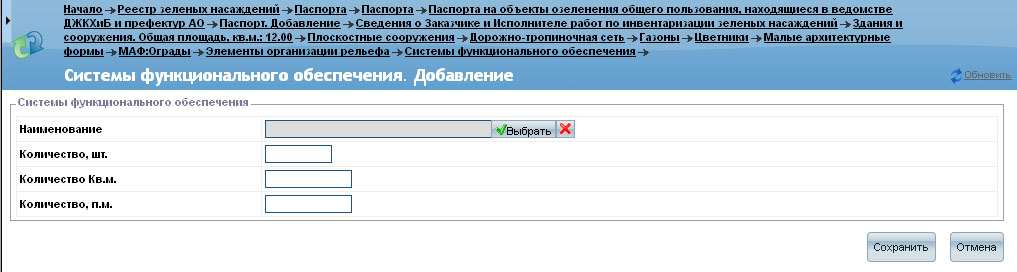
окно добавления систем функционального обеспечения
Карточка добавления систем функционального обеспечения содержит следующие поля:
| Наименование поля | Описание |
|---|---|
| Наименование |
Выбирается из предлагаемого списка. Список содержится в разделе Реестр зеленых насаждений -> Справочники -> Системы функционального обеспечения.
|
|
Количество, шт. Количество, кв.м. Количество, п.м. |
Должна быть указана хотя бы одна количественная характеристика. |
После заполнения полей карточки нажмите кнопку Сохранить. Осуществите процедуру добавления систем функционального обеспечения необходимое число раз. Все добавленные системы функционального обеспечения отобразятся в списке.
В окне Системы функционального обеспечения нажмите кнопку Сохранить. Будет осуществлен переход на этап 12, откроется окно Прочие элементы объекта учета.
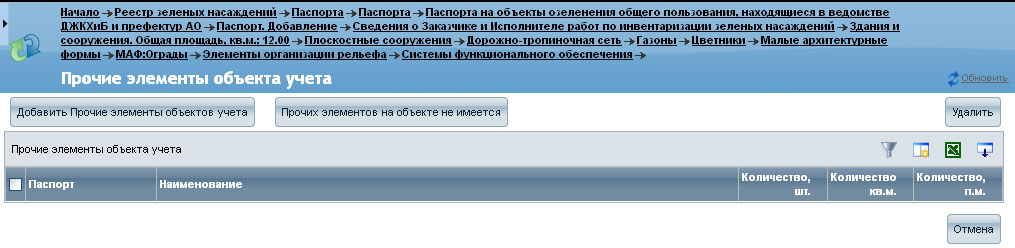
окно Прочие элементы объекта учета
В случае наличия дополнительных элементов объекта учета, необходимо нажать кнопку Добавить прочие элементы объектов учета, откроется окно добавления прочих элементов объектов учета.
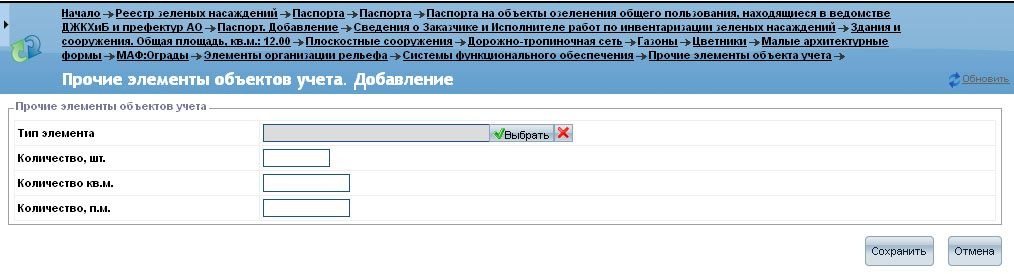
окно добавления прочих элементов объектов учета
Карточка добавления объектов учета содержит следующие поля:
| Наименование поля | Описание |
|---|---|
| Тип элемента |
Выбирается из предлагаемого списка. Список содержится в разделе Реестр зеленых насаждений -> Справочники -> Прочие элементы объектов учета.
|
|
Количество, шт. Количество, кв.м. Количество, п.м. |
Должна быть указана хотя бы одна количественная характеристика. |
После заполнения полей карточки нажмите кнопку Сохранить. Осуществите процедуру добавления дополнительных элементов объектов учета необходимое число раз. Все добавленные элементы отобразятся в списке.
В окне Прочие элементы объекта учета нажмите кнопку Сохранить. Будет осуществлен переход на этап 13, откроется окно Открытые водоемы.
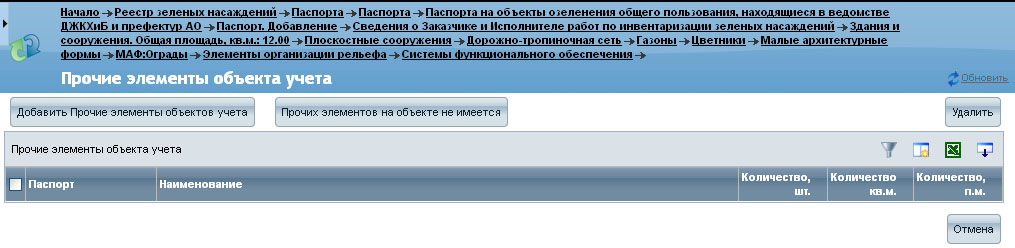
окно Открытые водоемы
В случае наличия открытых водоемов на объекте, необходимо заполнить хотя бы одно из следующих полей:
- Площадь поверхности естественного происхождения;
- Площадь поверхности искусственного происхождения;
- Площадь болота.
После введения информации о водоемах, нажмите кнопку Сохранить. Будет осуществлен переход на этап 14, откроется окно Лесная таксация.
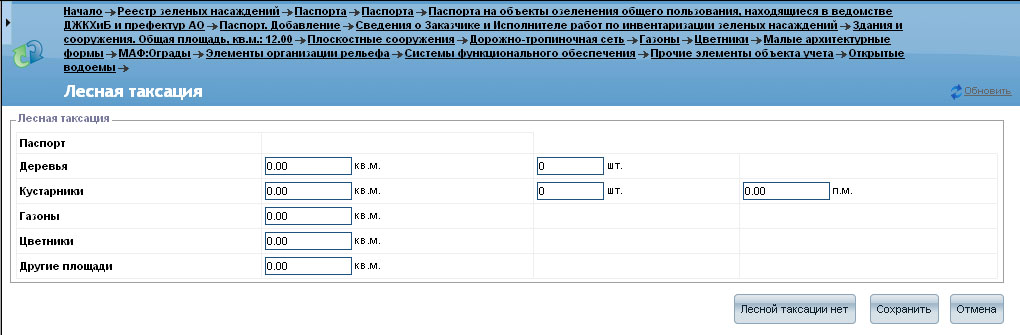
окно Лесная таксация
В случае наличия лесных таксаций, необходимо заполнить соответствующие поля:
- Площадь таксации деревьев;
- Площадь таксации кустарников;
- Площадь таксации газонов;
- Площадь таксации цветников;
- Другие площади.
После введения информации о лесных таксациях, нажмите кнопку Сохранить. Будет осуществлен переход на этап 15, откроется окно Системы обеспечения охраны природы.
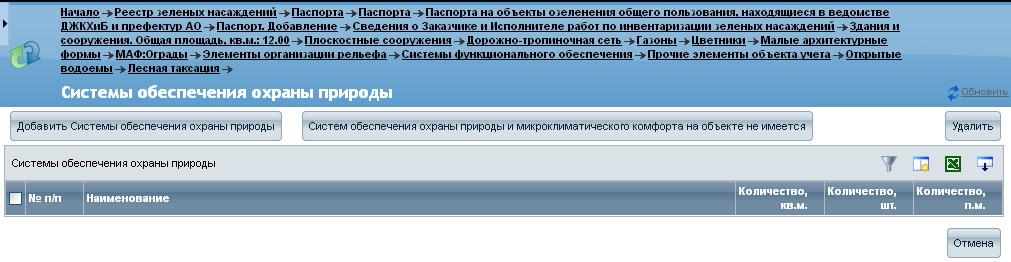
окно Системы обеспечения охраны природы
В случае наличия систем обеспечения охраны природы, необходимо нажать кнопку Добавить системы обеспечения охраны природы, откроется окно добавления систем.
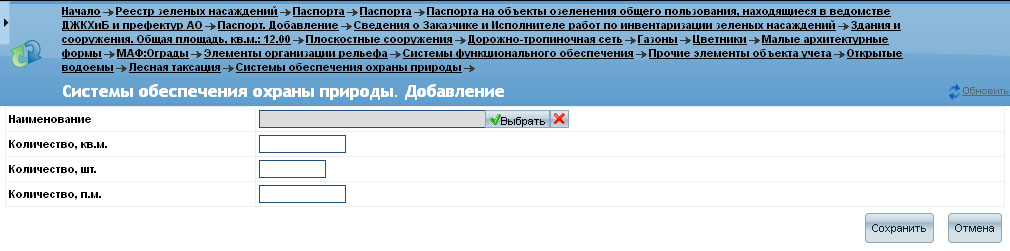
окно добавления систем
Карточка добавления систем обеспечения охраны природы содержит следующие поля:
| Наименование поля | Описание |
|---|---|
| Наименование | Выбирается из предлагаемого списка. Список содержится в разделе Реестр зеленых насаждений -> Справочники -> Системы обеспечения охраны природы. |
|
Количество, шт. Количество, кв.м. Количество, п.м. |
Вводятся количественные характеристики. |
После заполнения полей карточки нажмите кнопку Сохранить. Осуществите процедуру добавления систем обеспечения охраны природы необходимое число раз. Все добавленные элементы отобразятся в списке.
В окне Системы обеспечения охраны природы нажмите кнопку Сохранить. Будет осуществлен переход на этап 16, откроется окно Сведения о проведении ремонтных работ.
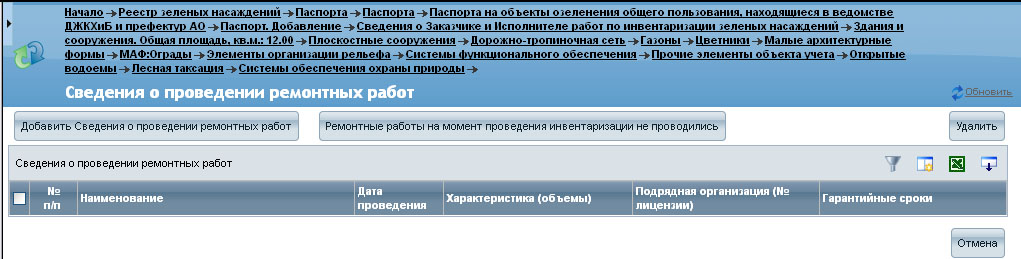
окно Сведения о проведении ремонтных работ
В случае наличия проведенных ремонтных работ, нажмите кнопку Добавить сведения о проведении ремонтных работ, откроется окно добавления сведений о проведенных ремонтных работах.
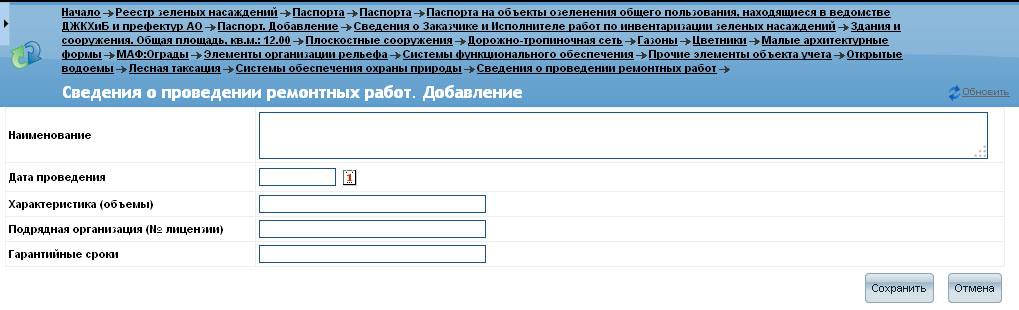
окно добавления сведений о проведенных ремонтных работах
Карточка добавлений сведений о ремонтных работах содержит следующие поля, указанные в таблице.
| Наименование поля | Описание |
|---|---|
| Наименование | Указывается наименование проведенных работ. |
| Дата проведения | Указывается дата проведения работ. |
| Характеристика (объемы) | Указывается объем проведенных работ. |
| Подрядная организация (№ Лицензии) | Указывается подрядная организация с указанием номера лицензии. |
| Гарантийные сроки | Указываются гарантийные сроки. |
После заполнения полей карточки нажмите кнопку Сохранить. Осуществите процедуру добавления ремонтных работ необходимое число раз. Все добавленные элементы отобразятся в списке.
В окне Сведения о проведенных работах нажмите кнопку Сохранить. Будет осуществлен переход на этап 17, откроется окно Растения.

окно Растения
Для добавления растений необходимо нажать на кнопку Добавить растения, откроется карточка добавления растений.
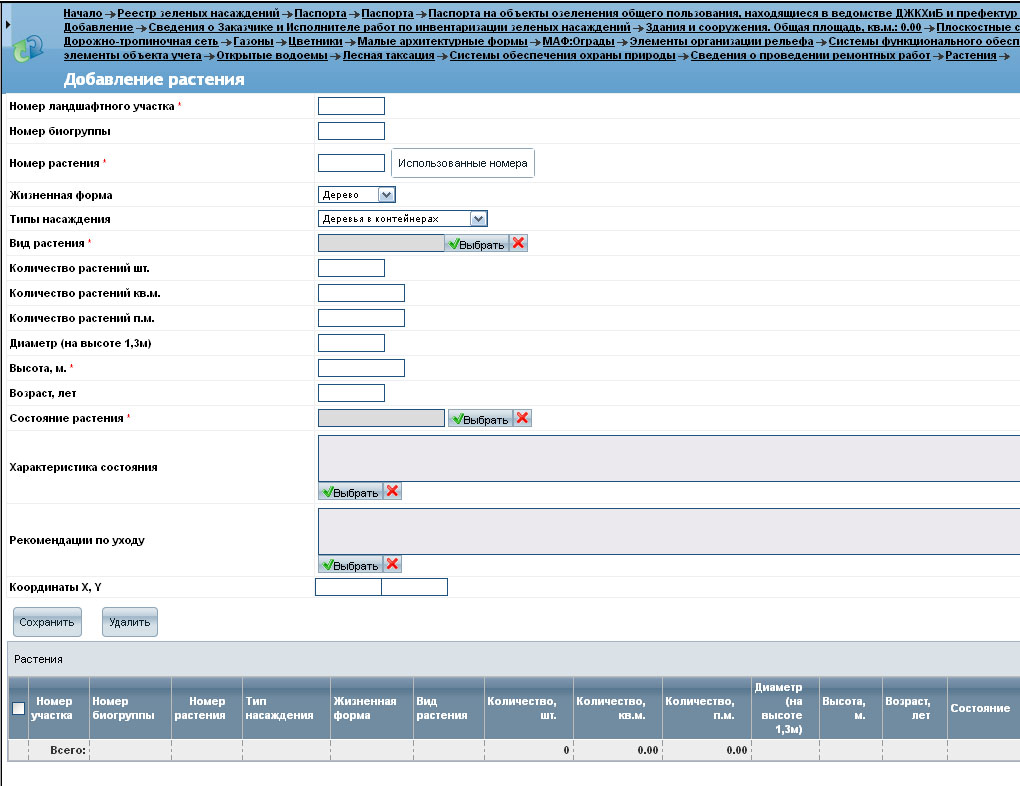
карточка добавления растений
Карточка добавления растений содержит следующие поля:
| Наименование поля | Описание |
|---|---|
| Номер ландшафтного участка | Вводится номер ландшафтного участка. Поле обязательно для заполнения. |
| Номер биогруппы | Вводится номер биогруппы. |
| Номер растения | Вводится номер растения. |
| Жизненная форма |
Выбирается из предлагаемого списка:
Данный список задается в системе автоматически и не подлежит редактированию. |
| Типы насаждения | Выбирается из предлагаемого списка. Список содержится в пункте Реестр зеленых насаждений -> Справочники -> Типы посадок. |
| Вид растения | Выбирается из предлагаемого списка. |
|
Количество растений, шт. Количество растений, кв.м. Количество растений, п.м. Диаметр (на высоте 1,3 м)
|
Количественные характеристики. Диаметр задается в сантиметрах. |
| Высота, м | Задается высота растения в метрах. Поле обязательно для заполнения. |
| Возраст, лет | Указывается возраст растения. |
| Состояние растения |
Выбирается из предлагаемого списка. Список содержится в разделе Реестр зеленых насаждений -> Справочники -> Категории состояния. Поле обязательно для заполнения.
|
| Характеристики состояния |
Выбирается из предлагаемого списка. Список содержится в разделе Реестр зеленых насаждений -> Справочники -> Категории состояния -> Характеристики. Поле обязательно для заполнения.
|
| Рекомендации по уходу | Выбирается из предлагаемого списка. |
| Координаты X, Y | Задаются географические координаты растения в произвольном формате. |
После заполнения полей карточки нажмите кнопку Сохранить. Осуществите процедуру добавления растений необходимое число раз. Все добавленные элементы отобразятся в списке.
Можно осуществить добавление одновременно нескольких растений с помощью шаблона перечетки. Работа с шаблоном перечетки при добавлении растений подробно рассмотрена в пункте 3.5. Перечет растений.
В окне Растения нажмите кнопку Сохранить. Будет осуществлен переход на этап 18, откроется окно Характеристика объекта.

окно Характеристика объекта
В данном окне можно осуществить корректировку значений характеристик объекта, а также добавить значения параметров, которые не были указаны ранее. Первые 3 столбца в таблице можно редактировать, только в том случае, если паспорт был создан до 2009 года. В противном случае можно редактировать только последний столбец, а первые три будут рассчитаны автоматически без возможности корректировки. По нажатию на кнопку Сохранить в системе будет зарегистрирован новый паспорт.
После сохранения паспорт отобразится в общем списке соответствующего подраздела.
В таблице каждая запись, соответствующая зарегистрированному в системе паспорту имеет следующие графы:
- Код паспорта. Автоматически присваивается системой.
- Номер. Вводится пользователем при добавлении паспорта.
- Наименование объекта учета. Вводится пользователем при добавлении паспорта.
- Владелец. Задается пользователем при добавлении паспорта.
- Год. Год создания участка.
- Округ. Определяется при добавлении наименования объекта учета.
- Район. Определяется при добавлении наименования объекта учета.
- Городские озелененные территории.
- Землепользователь. Задается пользователем при добавлении паспорта.
- Куратор. Это пользователь, создавший паспорт.
- Статус.
- Категория. Всего бывает 3 категории: I, II, III.
- Общая площадь.

